数据可视化之PowerQuery篇(三)学会使用PowrQuery的自定义函数
https://zhuanlan.zhihu.com/p/64415763
使用Power Query进行复杂一些的数据处理,离不开M函数,目前已经有超过700个函数了,基本上各式各样的数据处理需求都可以使用M函数实现,如果你觉得这些还不够,或者使用起来不是很方便,也可以在PQ中自定义函数。
自定义函数的语法
如果在M编辑器中看到这个符号: => ,就是有自定义函数在里面,自定义函数的基本语法是:
函数名=(参数1,参数2,参数3……)=>表达式
函数名可以任意写,只要和M语言里的关键字不要重复就行,参数至少有1个,放在括号中,如果有多个参数,以逗号分隔,=>后面就是自定义函数的表达式。
为了保证结果的准确性,可以预先限定参数的数据类型,假如有两个参数a和b,限制为数值型,可以这样写:
函数名=(a as number,b as number)=>表达式
当然不限制也是可以的,不限制就是可以为任意类型。
参数还可以是可选的,在参数前加上optional就可以了,比如有两个参数,第一个参数a,第二个参数b是可选参数,自定义函数这样写:
函数名=(a,optional b)=>表达式
这样只要输入参数a,无论是否输入参数b都可以调用这个自定义函数了。
自定义函数示例
我们先在Power Query编辑器中创建一个简单的自定义函数,新建一个空查询,在编辑器重输入:= (x)=>{1..x},确定后出现参数调用窗口,
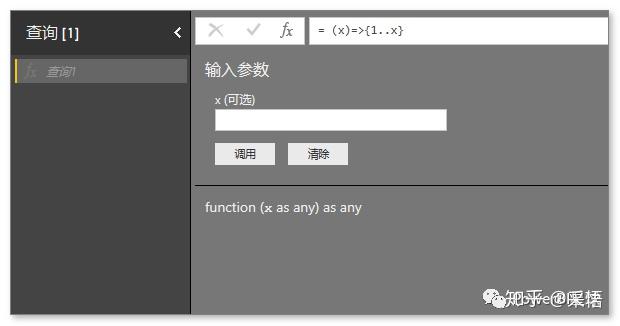
这个自定义函数只有一个参数x,生成从1到x的序列,指定为自定义函数后,左边的空查询类型就变成了fx,名称可以根据自定义函数的含义进行重命名,这里把函数名改成mylist。
参数x输入10,点击"调用":
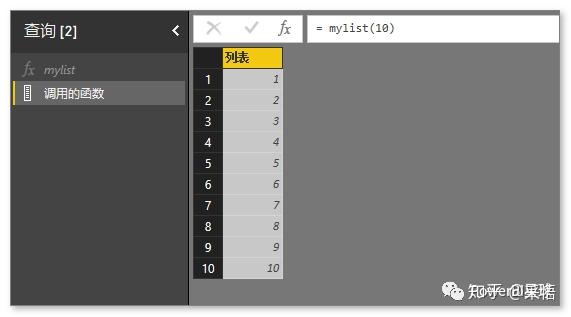
就生成了从1到10到一个序列。
自定义函数的参数不是每次都要手动输入进去,同样可以调用其他数据,比如将上面的这个序列转化为表,然后添加一个自定义列=mylist([Column1])
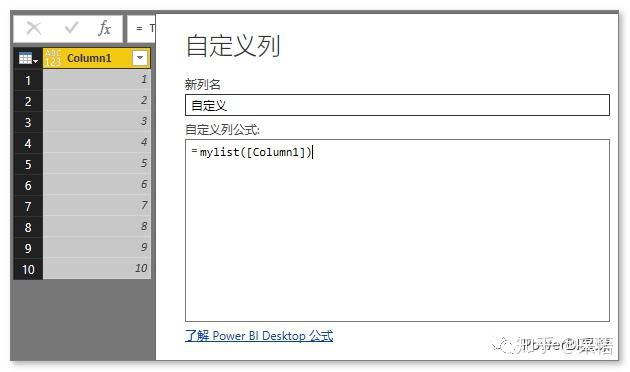
这个自定义列的每一行数据,就是从1到第一列数据的序列,
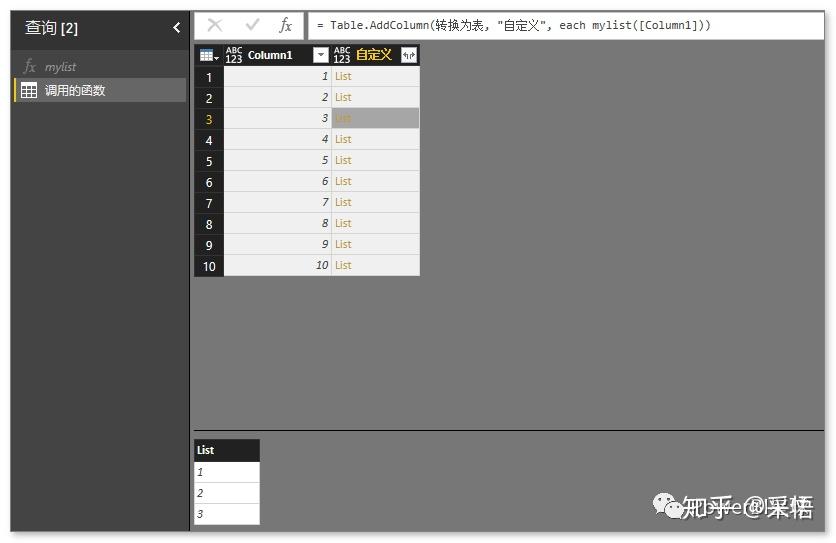
从这里也可以看出,自定义函数mylist可以和其他标准的M函数一样使用。
自定义函数也并不是一定要提前定义好,还可以在需要的时候随时自定义,并立即使用,还是上面的这张表,需要对第一列累计求和,即计算从第一行到当前行的合计数。
添加自定义列,公式可以这样写:
累计=List.Sum(Table.SelectRows(转换为表,(x)=>x[Column1]<=[Column1])[Column1])
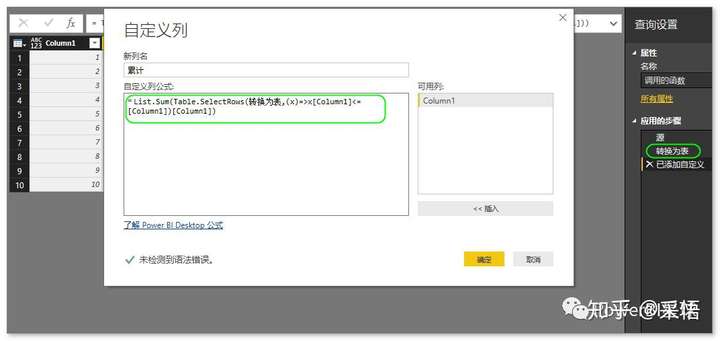
然后就生成一列累计数,和预想的一致,
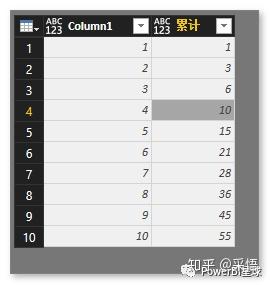
其中(x)=>x[Column1]<=[Column1]就是一个自定义函数,该自定义函数作为Table.SelectRows的条件返回小于等于当前行的所有行,然后对筛选出的这些行的[Column1]列,使用List.Sum来求和。
不过这种在某个步骤中使用的自定义函数,只能供该查询使用,而前面生成的自定义函数mylist,可以供该文件内的所有查询使用。
其实前面的文章中也使用过自定义函数,比如使用M生成日期表就使用了自定义函数,
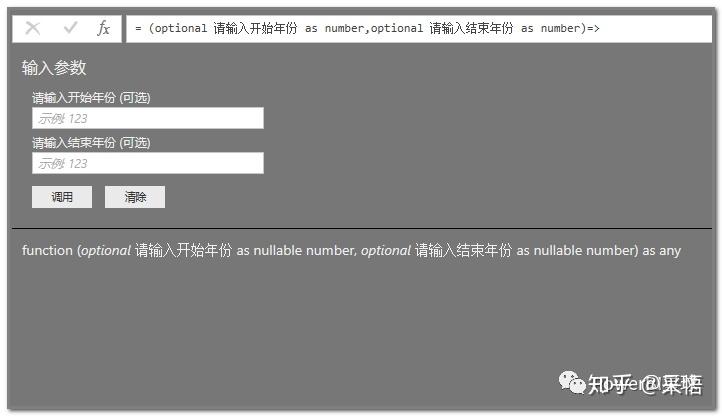
可以点击图片查看该文,了解利用自定义函数制作日期表的用法。
通过以上的介绍,基本可以对自定义函数有个初步的了解,其实自定义函数的用法很广泛,以后在进行复杂的数据处理时还会经常用到它。
数据可视化之PowerQuery篇(三)学会使用PowrQuery的自定义函数的更多相关文章
- 数据可视化之PowerQuery篇(四)二维表转一维表,看这篇文章就够了
https://zhuanlan.zhihu.com/p/69187094 数据分析的源数据应该是规范的,而规范的其中一个标准就是数据源应该是一维表,它会让之后的数据分析工作变得简单高效. 在之前的文 ...
- 数据可视化之PowerQuery篇(十九)PowerBI数据分析实践第三弹 | 趋势分析法
https://zhuanlan.zhihu.com/p/133484654 本文为星球嘉宾"海艳"的PowerBI数据分析工作实践系列分享之三,她深入浅出的介绍了PowerBI ...
- 数据可视化之PowerQuery篇(七)Power Query应用技巧:批量更改列名
https://zhuanlan.zhihu.com/p/130460772 今天分享一个PowerQuery的小技巧,导入到PowerBI中的数据,如果想要更改数据的列名,可以在PQ编辑器中直接双 ...
- 数据可视化之PowerQuery篇(六)PowerQuery技巧:批量合并Excel表的指定列
本文来源于一个星友的问题,他有上百个Excel表格,格式并不完全一样,列的位置顺序也不同,但每个表都有几个共同列,这种情况下,能不能通过Power Query把这些表格共同的列批量合并呢? 当然是可以 ...
- 数据可视化之PowerQuery篇(二)这个方法帮你快速计算列
https://zhuanlan.zhihu.com/p/81846862 PowerQuery中,对两列或者多列的计算一般通过添加自定义列来实现,以下表为例, 如果需要1月和2月数据的合计,可以添加 ...
- 数据可视化之PowerQuery篇(十八)Power BI数据分析应用:结构百分比分析法
https://zhuanlan.zhihu.com/p/113113765 本文为星球嘉宾"海艳"的PowerBI数据分析工作实践系列分享之二,她深入浅出的介绍了PowerBI ...
- 数据可视化之PowerQuery篇(十六)使用Power BI进行流失客户分析
https://zhuanlan.zhihu.com/p/73358029 为了提升销量,在不断吸引新客户的同时,还要防止老客户离你而去,但每一个顾客不可能永远是你的客户,不可避免的都会经历新客户.活 ...
- 数据可视化之PowerQuery篇(十二)客户购买频次分布
https://zhuanlan.zhihu.com/p/100070260 商业数据分析通常都可以简化为对数据进行筛选.分组.汇总的过程,本文通过一个实例来看看PowerBI是如何快速完成整个过程的 ...
- 数据可视化之PowerQuery篇(十一)使用Power BI进行动态帕累托分析
https://zhuanlan.zhihu.com/p/57763423 上篇文章介绍了帕累托图的用处以及如何制作一个简单的帕累托图,在 PowerBI 中可以很方便的生成,但若仅止于此,并不足以体 ...
随机推荐
- 线性代数的28法则:作为程序员掌握这些API就够用了……
目录 1. 向量 & 矩阵 1.1. 问: np.ndarray 与 np.matrix 的区别 1.2. 向量空间 2. 算术运算 2.1. 为什么线性代数定义的乘积运算不按照加法的规则(按 ...
- String Problem(模板)【最短路】
String Problem 题目链接(点击) Boy Valera likes strings. And even more he likes them, when they are identic ...
- 在android项目中使用FontAwesome字体
在android项目中使用FontAweSome图标集,可以方便的适配各种屏幕分辨率,不必在各种不同分辨率文件夹中新建资源文件.使用字体是一种很巧妙的方法,把图像以字体的方式呈现,这样以前设置为and ...
- 消息队列——ActiveMQ使用及原理浅析
文章目录 引言 正文 一.ActiveMQ是如何产生的? 产生背景 JMS规范 基本概念 JMS体系结构 二.如何使用? 基本功能 消息传递 P2P pub/sub 持久订阅 消息传递的可靠性 事务型 ...
- java并发编程 --并发问题的根源及主要解决方法
目录 并发问题的根源在哪 缓存导致的可见性 线程切换带来的原子性 编译器优化带来的有序性 主要解决办法 避免共享 Immutability(不变性) 管程及其他工具 并发问题的根源在哪 首先,我们要知 ...
- Windows程序设计(2) - API-02 文件系统
一.磁盘分区的基本概念 1.磁盘分区(Patitions): 分区就是物理存储设备分割成多个不同的逻辑上的存储设备.分区从实质上说就是对硬盘的一种格式化.当我们创建分区时,就已经设置好了硬盘的各项物理 ...
- cb02a_c++_数据结构_顺序容器_STL_list类_双向链表
/*cb02a_c++_数据结构_顺序容器_STL_list类_双向链表实例化std::list对象在list开头插入元素在list末尾插入元素在list中间插入元素,插入时间恒定,非常快.数组:中间 ...
- 研为电子6轴运动控制卡win10驱动无法安装问题,解决方法
研为电子6轴运动控制卡win10驱动无法安装问题,解决方法 研为电子6轴运动控制卡win10驱动无法安装问题,解决方法 iMC3xx2E系列运动控制卡使用手册V1.003 IMCdrv_Ins.exe ...
- Python数据处理常用工具(pandas)
目录 数据清洗的常用工具--Pandas 数据清洗的常用工具 Pandas常用数据结构series和方法 Pandas常用数据结构dataframe和方法 常用方法 数据清洗的常用工具--Pandas ...
- WeChair项目Beta冲刺(4/10)
团队项目进行情况 1.昨日进展 Beta冲刺第四天 昨日进展: 前后端并行开发,项目按照计划有条不絮进行 2.今日安排 前端:扫码占座功能和预约功能并行开发 后端:扫码占座后端逻辑和预约功能逻辑 ...
